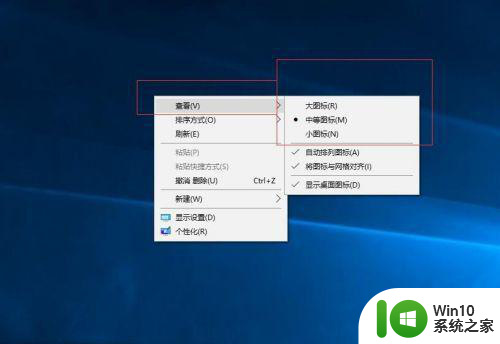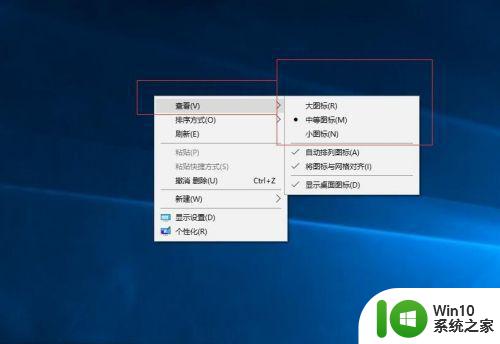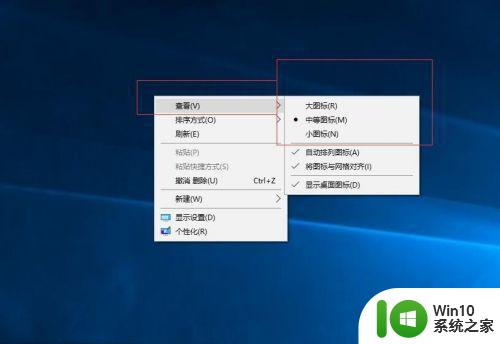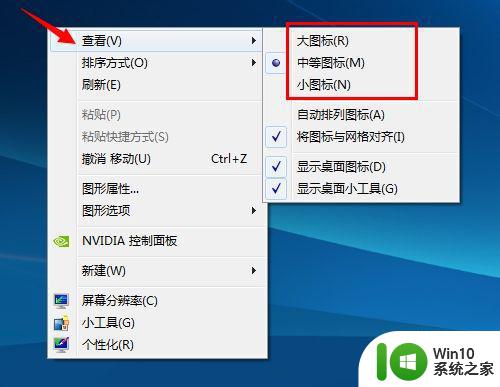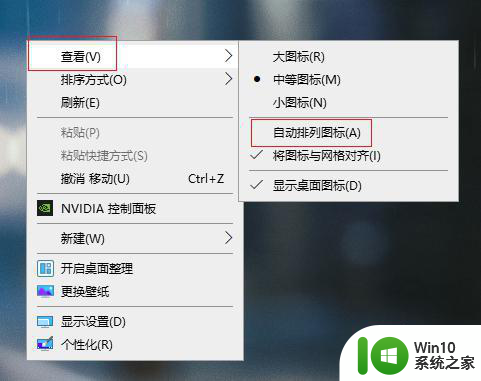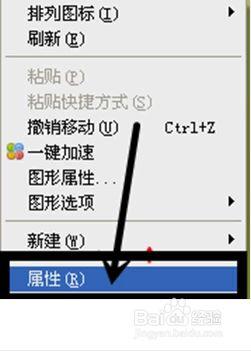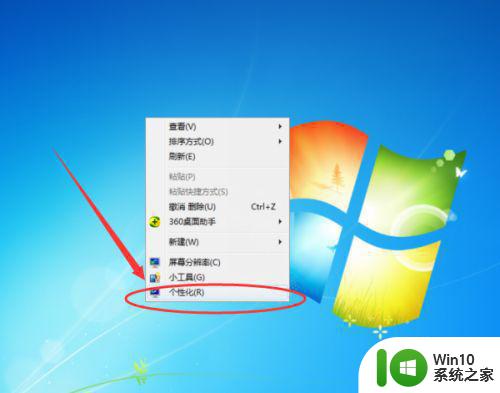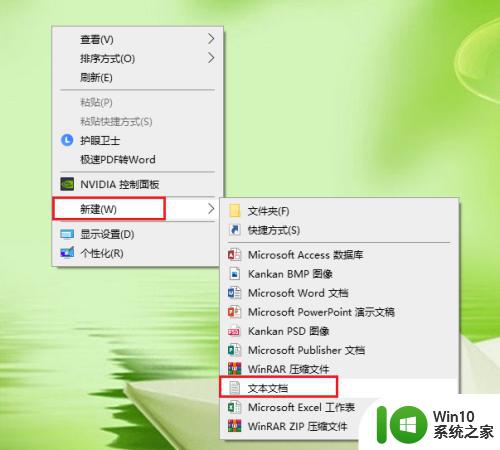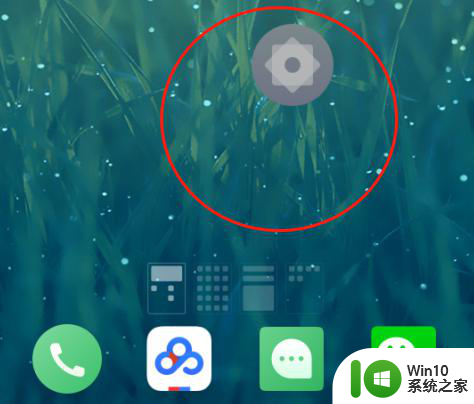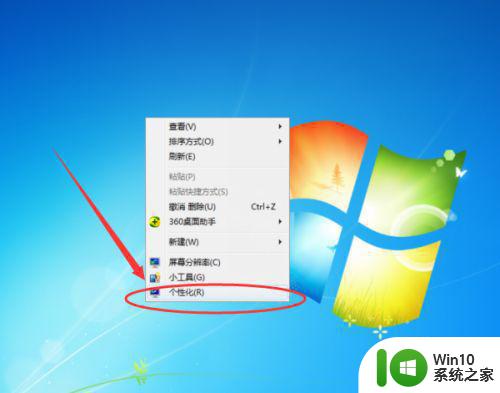电脑桌面图标变很大解决方法 电脑桌面图标突然变得很大怎么调整
更新时间:2023-10-28 10:53:58作者:yang
电脑桌面图标变很大解决方法,电脑桌面图标突然变得很大,可能会让我们感到困惑和不知所措,不过不必担心因为这个问题是可以解决的。通常电脑桌面图标变大的原因可能是因为我们意外地改变了显示设置,或者是系统出现了一些错误。无论是什么原因,我们可以采取一些简单的步骤来调整图标的大小,恢复正常的桌面显示。下面我将介绍一些解决方法,帮助大家解决这个问题。
具体方法:
1、首先鼠标右键点击桌面找到查看。
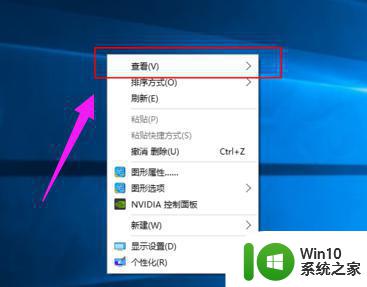
2、然后点击查看后出现如图所示的三个选项。
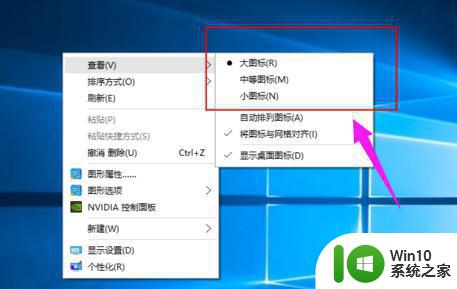
3、点击“中等图标”后桌面图标缩小。
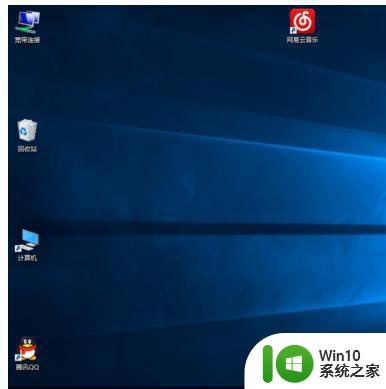
4、点击“小图标”桌面图标进一步缩小。
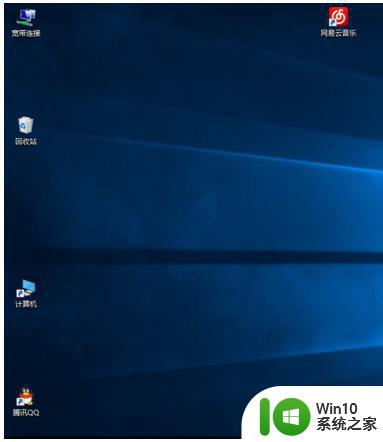
5、缩小后桌面图标凌乱可自己调节,也可选择自动排列图标。
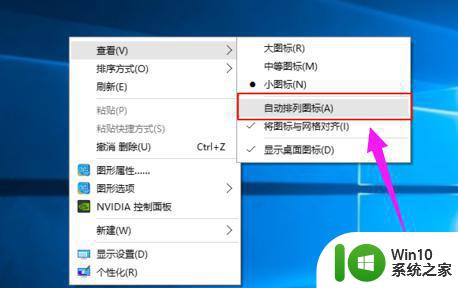
6、自动排列图标后,电脑上的图标不能拖拽,只能取消自动排列后才能自由拖拽。
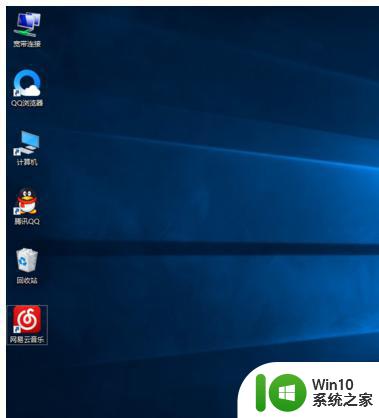
以上就是电脑桌面图标变很大解决方法的全部内容,碰到同样情况的朋友们赶紧参照小编的方法来处理吧,希望能够对大家有所帮助。